WPS Excel中进行趋势分析的方法
2023-06-22 09:05:06作者:极光下载站
wps excel是一款非常优秀且实用的表格处理工具,该工具对于我们在日常工作和学习以及生活中都起着非常大的作用,我们会时不时的进行数据的汇总以及统计,一般情况下,我们会将需要统计的数据通过图表来显示,这样可以非常直观的对数据进行分析,而我们绘制好图表之后,如果你想要更好且更加直观的进行数据的分析操作,那么我们可以通过该图表的一个趋势线进行分析,在进行趋势线的分析时,你可以添加线性趋势线或者是线性预测分析线,还可以进行幂趋势线的分析,下方是关于如何使用WPS Excel进行趋势线分析的具体操作方法,如果你需要的情况下可以看看方法教程,希望对大家有所帮助。
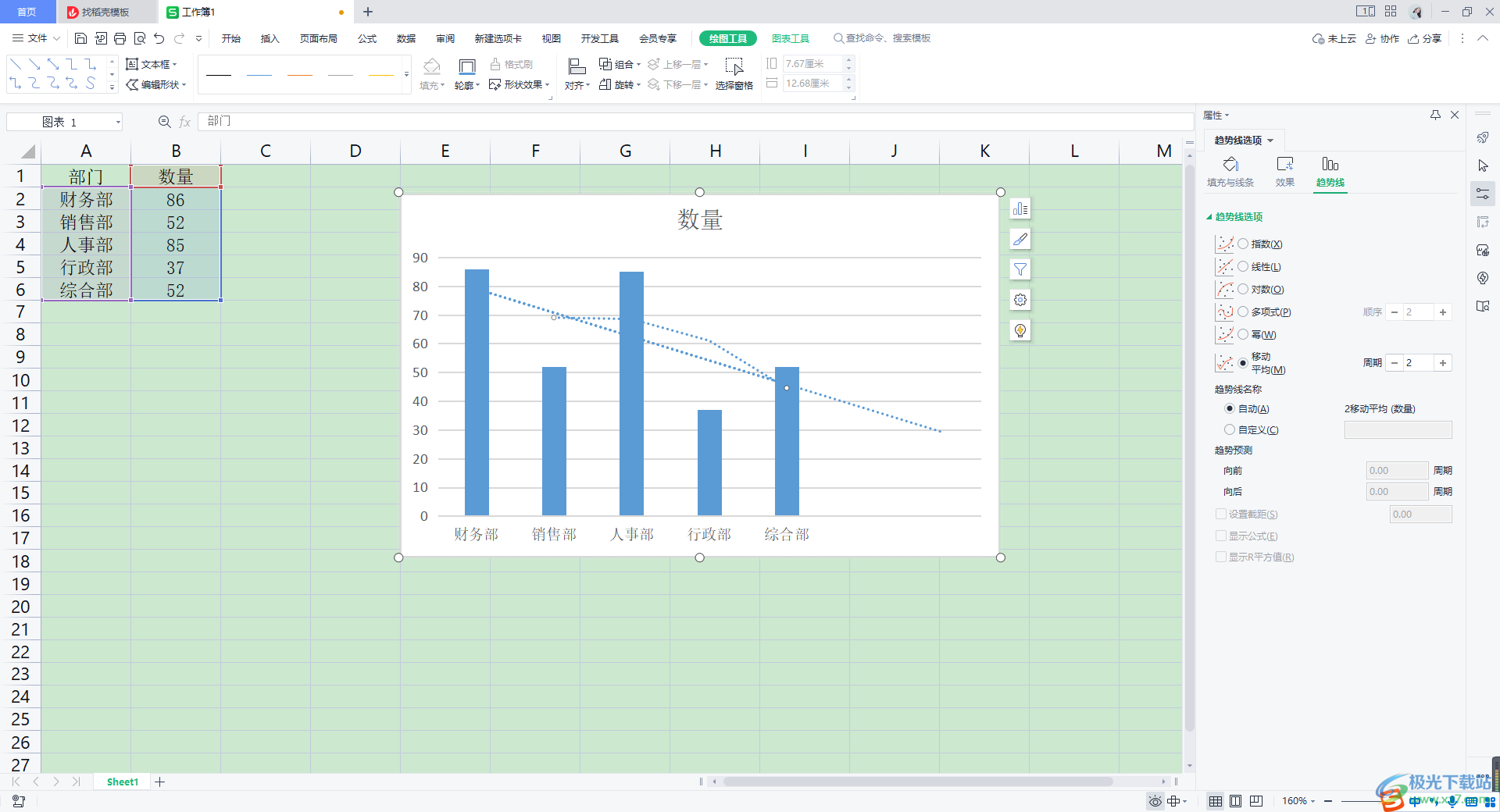
方法步骤
1.将我们编辑好的数据选中,然后点击【插入】选项,并且在插入选项的工具栏中,你可以根据自己的需求来选择其中有一个图表类型进行样式的选择和插入。
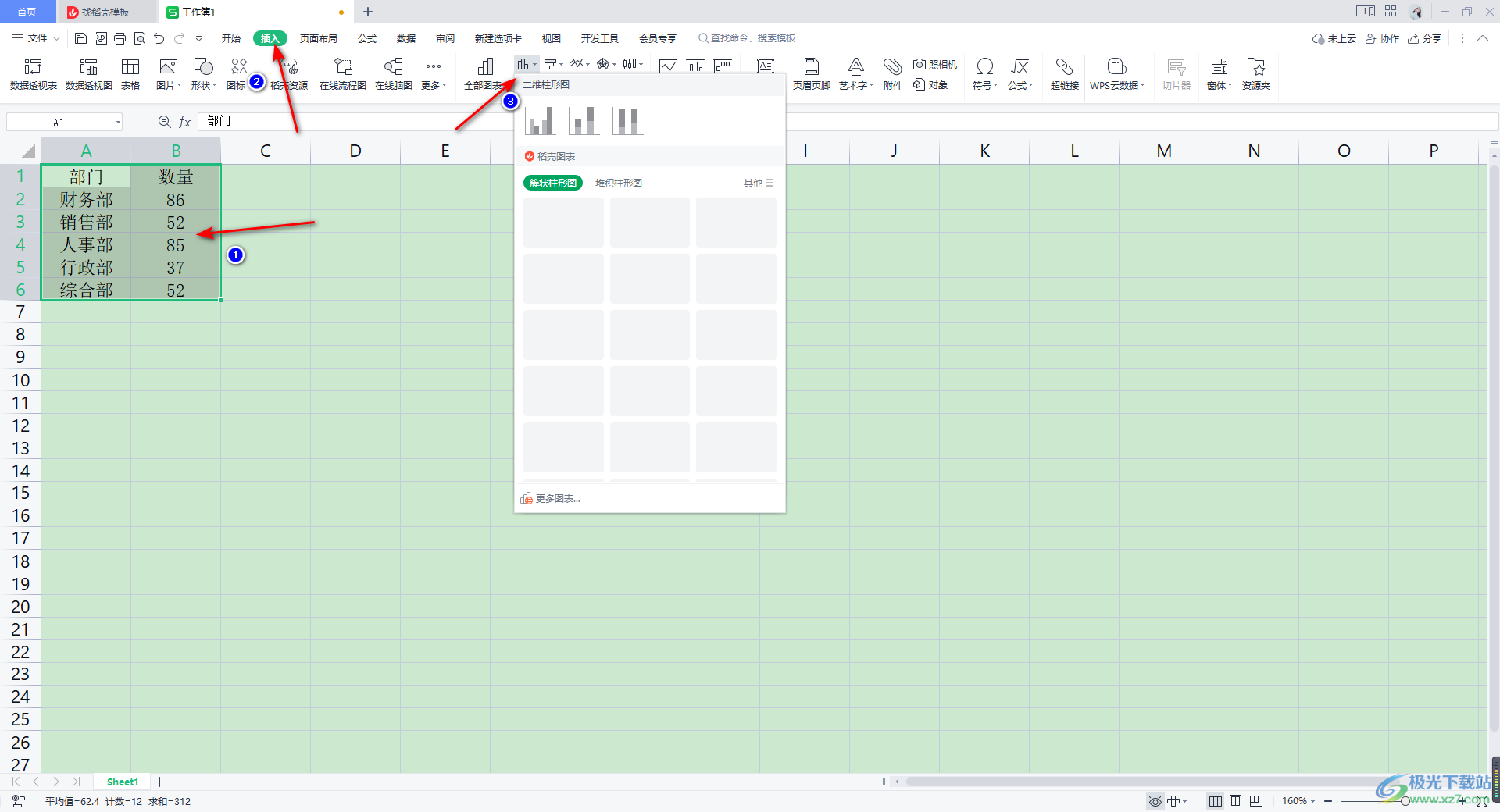
2.当你插入好图表之后,图表会显示在表格页面上,我们将图表点击一下,在该图表的旁边有几个选项图标,这里我们选择点击第一个图表。
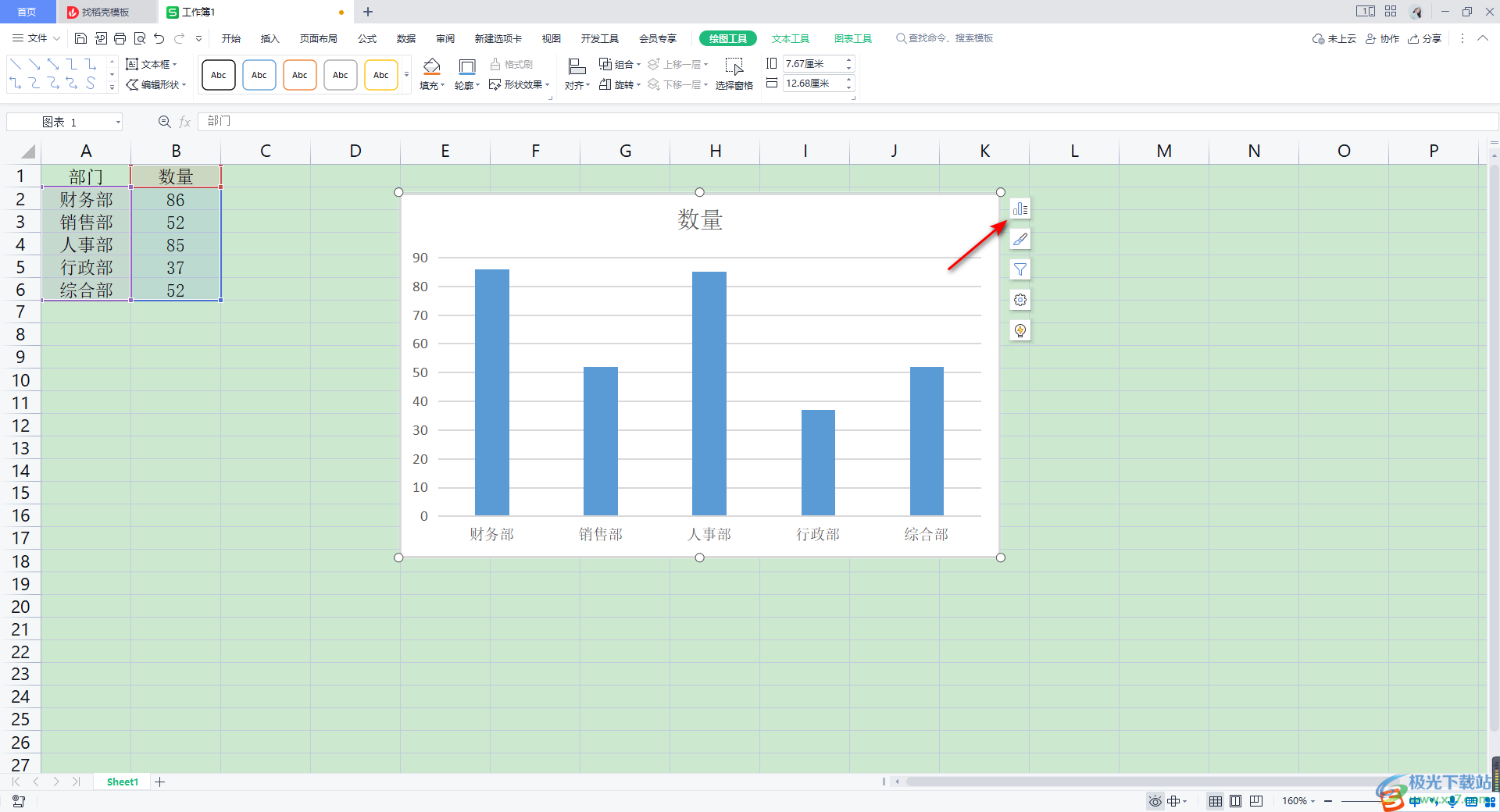
3.最后,就会打开一个图表元素选项,这里我们直接将【趋势线】勾选上,那么在图表中就会有一个趋势线的加入,如图所示。
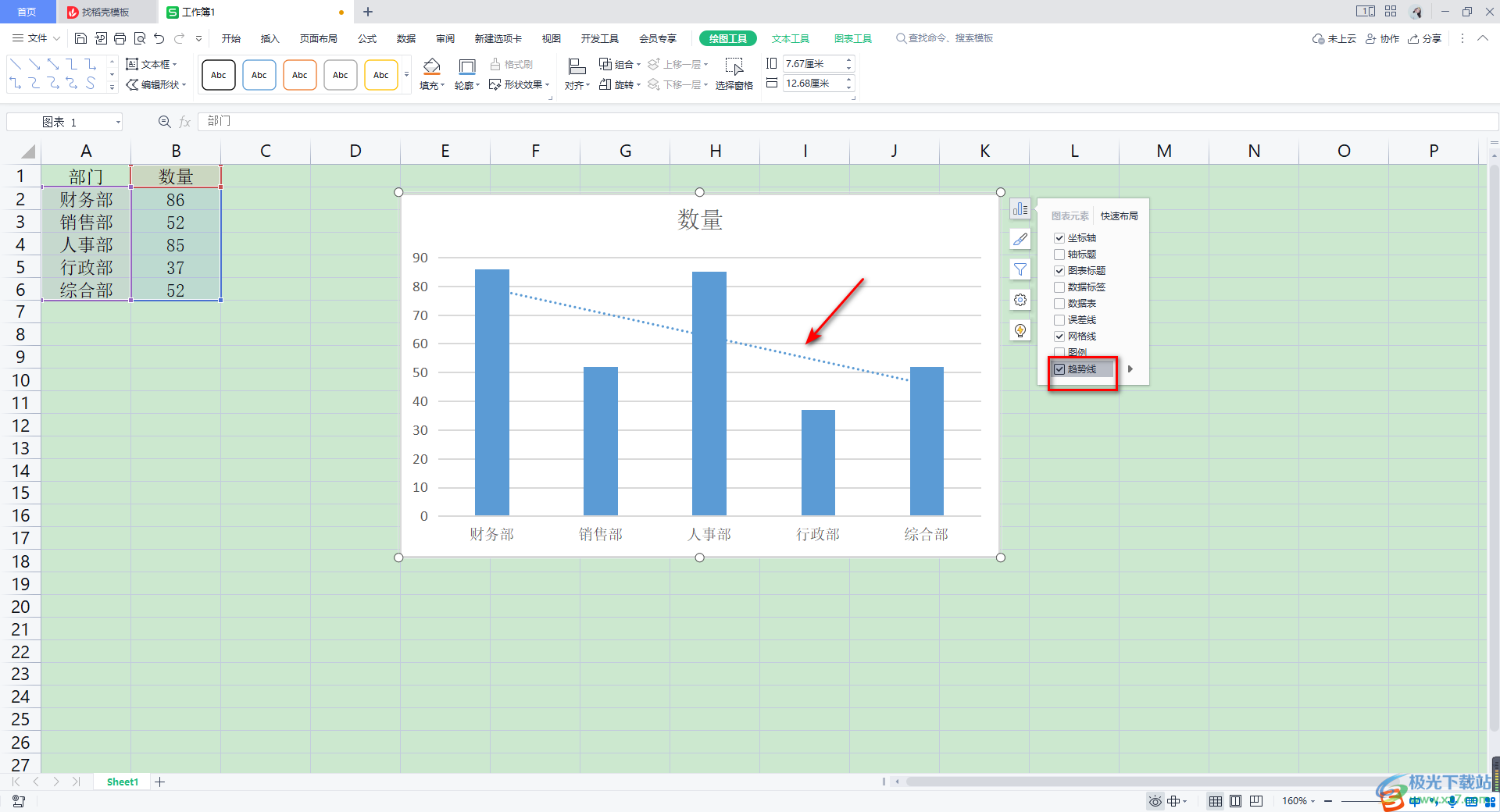
4.将趋势线右侧的三角形扩展按钮点击打开之后,有几个选项,你可以根据自己的需求来选择,比如我们选择了【线性预测】,那么我们左侧的图表的趋势线就会有相应的变化。
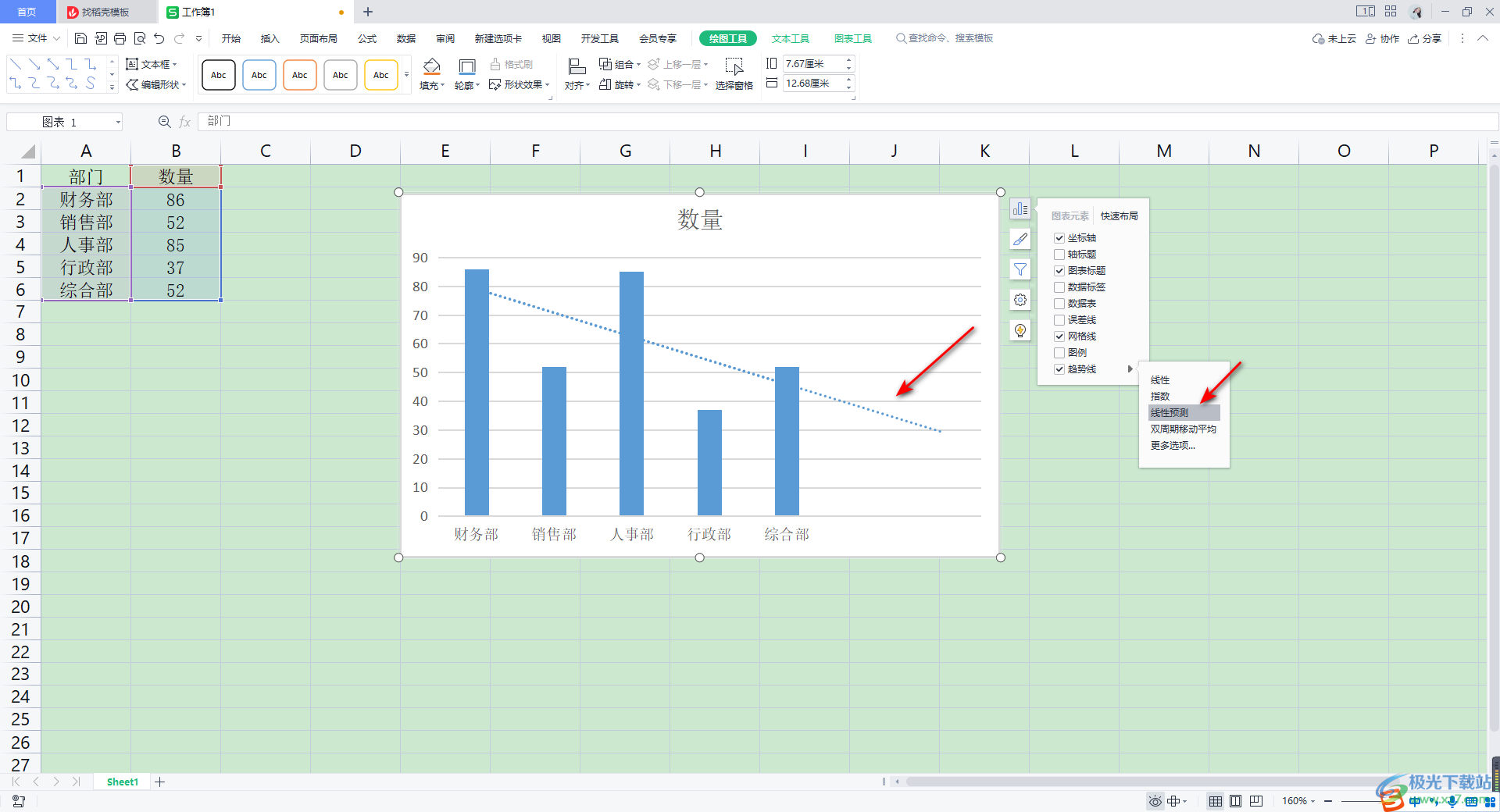
5.此外,如果你还想要设置其他的一些趋势线进行分析,那么我们点击【更多选项】。
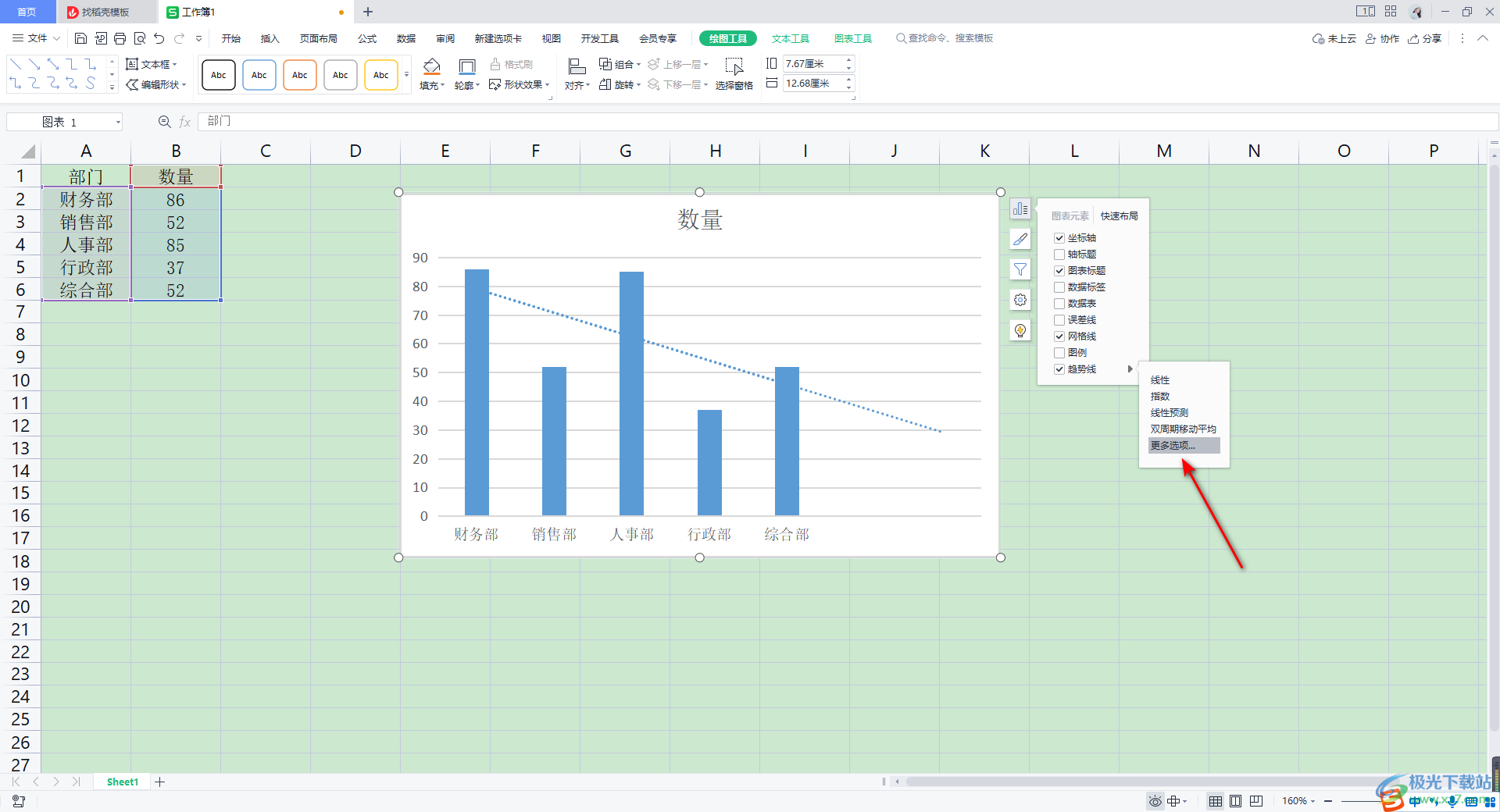
6.在右侧的位置你可以在【趋势线】选项卡下,进行选择自己需要的一种趋势线进行勾选即可,那么左侧的图表中的趋势线依然会有一定的变化,如图所示。
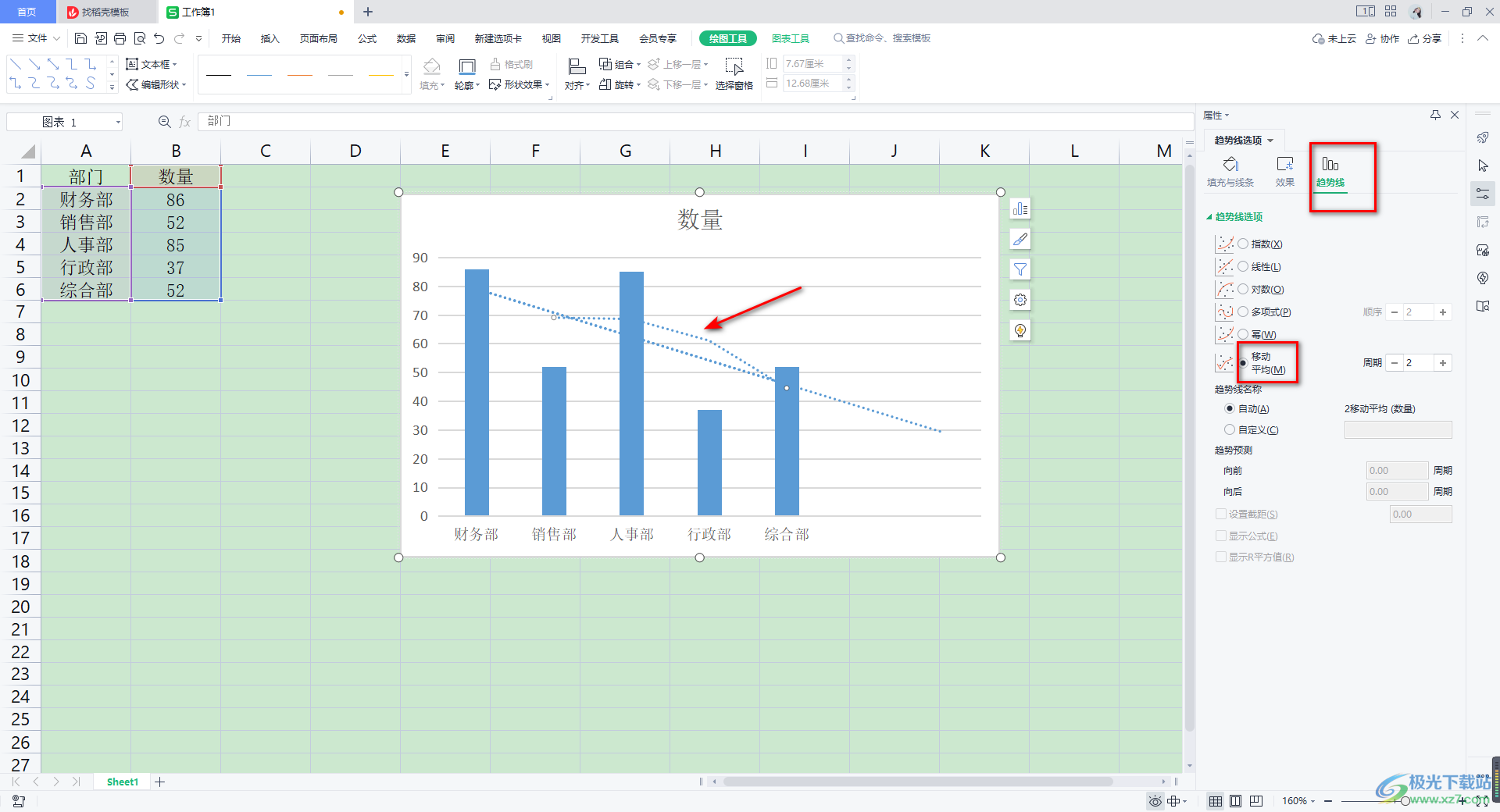
以上就是关于如何使用WPS Excel进行趋势线分享的具体操作方法,我们在进行图表的制作时,如果你想要直观且快速的进行数据的一个走势分析,那么我们可以在图表中添加需要分析的趋势线就好了,感兴趣的话可以自己操作试试。
